UM Cena Permite controlar vários dispositivos na sua rede de automação residencial com um único comando. Você define o que acontecerá quando um determinado evento ocorrer. Acionar ocorre um evento. A condição desencadeadora pode ser outra. Dispositivo evento ou um Agendar tarefa.
Por exemplo, você pode criar uma cena para acender as luzes automaticamente sempre que uma porta for destrancada durante um determinado período ou fechar as persianas quinze minutos após o pôr do sol.
Criar uma cena
Criar uma nova cena é fácil:
- Clique Cenas No seu painel de controle VERA, para começar. Uma lista das cenas existentes – se houver – será exibida.
- Selecione o Adicionar cena botão para iniciar a criação de uma nova cena.
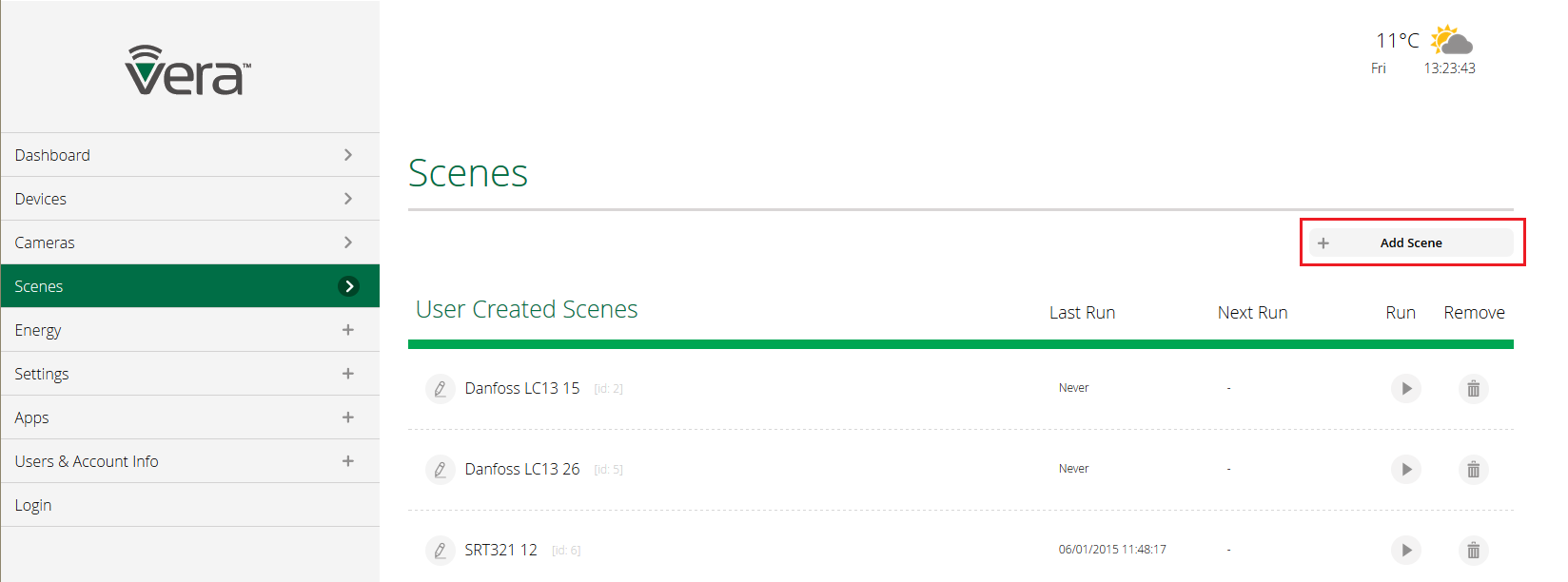
- UM Painel de Ajuda Está disponível um documento que fornece informações adicionais explicando o processo.

Criar uma cena consiste em duas etapas básicas: selecionar uma ou mais Gatilhos que ativa a Cena e seleciona uma ou mais resultantes Ações.
Configurações adicionais podem ser feitas para adicionar Modos validação, Notificar usuário e LUUP Código.
Gatilhos
Existem três tipos de gatilhos:
- Evento do dispositivo - A cena começará quando um sensor ou outro dispositivo em seu sistema mudar de estado, como quando uma porta se abre ou a temperatura muda.
- Agendar - A cena começará a cada hora, dia, semana, mês ou de acordo com a programação que você escolher, ou poderá ser baseada nos horários do nascer e pôr do sol para sua localização específica.
- Manual Você criará um novo botão que aparecerá no seu Painel de Controle, e selecionar esse botão iniciará a Cena.
Neste exemplo, criaremos uma cena que acenderá duas luzes quando for detectado movimento.
- Selecione Dispositivo como método de ativação.
- Clique na seta para a direita para ver uma lista dos dispositivos disponíveis.
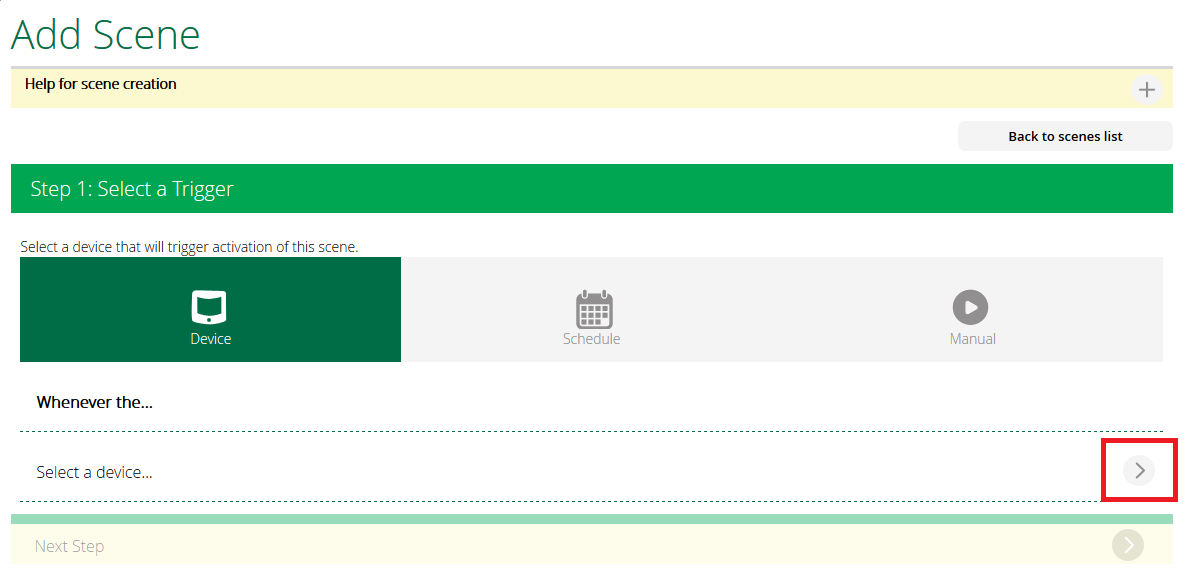
A lista pode ser organizada por Sala ou Tipo e somente dispositivos que pode Os itens a serem usados como gatilho serão listados.
- Para este exemplo, vamos usar o Sensor de movimento seção do
Fibaro SensorEntão, vamos selecionar a seta à direita ao lado deste dispositivo.
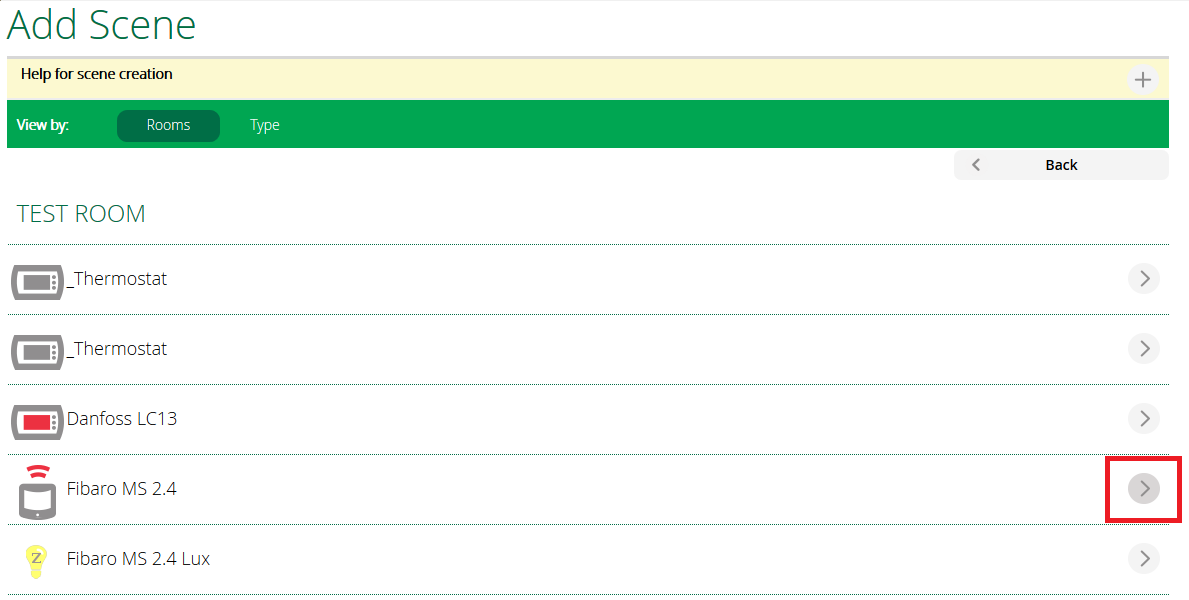
O sensor de movimento possui diversos parâmetros que podem ser usados para ativar a cena, incluindo se ele está armado ou desarmado quando o movimento é detectado e quando o nível da bateria está baixo.
- Para a nossa cena, queremos que as luzes acendam independentemente de o sensor estar armado ou desarmado, então escolheremos a terceira opção.
- Clique Validar para avançar para a próxima tela. Aqui você pode verificar se o Acionar Foi configurado corretamente e adicione outro gatilho, se necessário.
- Para este exemplo, usaremos apenas o sensor de movimento, então selecione-o. Próximo passo na parte inferior.

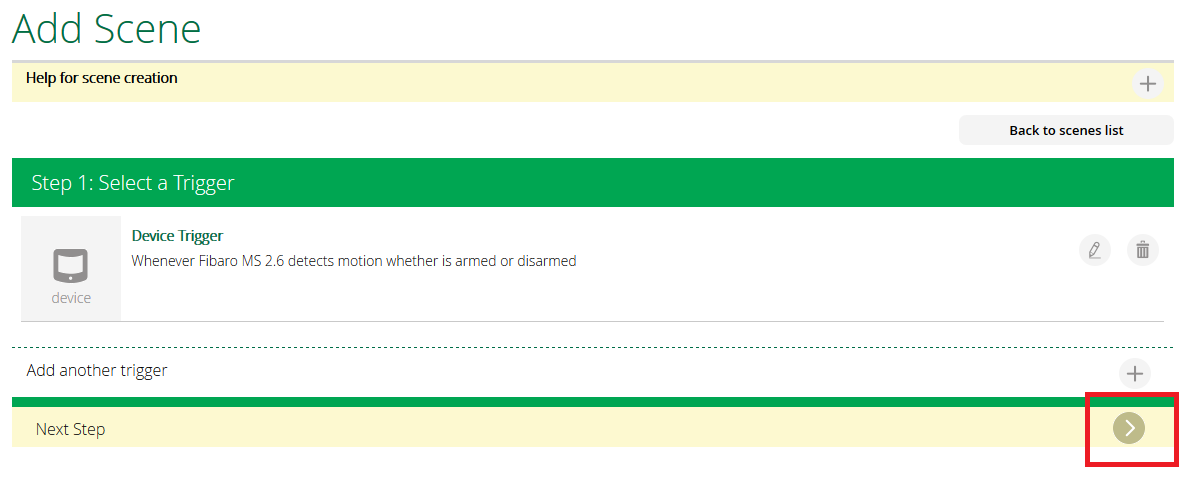
Restrições de tempo
É possível restringir um gatilho a determinados horários.
Neste exemplo, vou restringir o Detecção de movimento Evento para ativar nossa cena todos os dias, somente das 20h às 7h.
- Clique no pequeno ícone de relógio no canto superior direito.

- Ative o Restrinja o gatilho a determinados horários. opções e selecione a Dias e Tempo Intervalo desejado para o gatilho. ativo.

- Clique Feito para avançar para a próxima etapa.
Ações
Nesta etapa, informaremos à VERA o que acontecerá imediatamente quando o Sensor de Movimento – nosso gatilho – detectar movimento.
- Clique aqui. Selecionar dispositivos.

Semelhante à etapa anterior, veremos uma lista de dispositivos disponíveis. Neste caso, apenas os dispositivos que podem executar alguma tarefa. ações será mostrado.
Dessa lista, selecionaremos os dispositivos que desejamos controlar.
- Neste exemplo, queremos que duas lâmpadas, controladas por uma tomada TKB e um interruptor Swiid, liguem. Sobre.

- Um pequeno menu aparecerá perguntando o que esses dispositivos devem fazer. Definimos isso para Sobre.
- Clique Validar para avançar para a próxima tela.

Como opção, podemos adicionar um Ação Retardada para esta cena.
Por exemplo, podemos querer ter as luzes acesas. Sobre por apenas 15 minutos, então adicionaríamos um Ação Retardada transformando esses dispositivos Desligado após um atraso de 15 minutos.
- Vamos pular essa parte por enquanto, então vamos prosseguir para o próximo passo.

Finalize a cena
Nesta etapa, finalizamos a cena com mais alguns detalhes, como: Modos quando queremos que a cena seja executada, Notificações, LUUP Código e, claro, Nome da cena.

Modos
Você pode filtrar por qual Modos Você quer que esta cena esteja ativa. Por padrão, a cena será executada o tempo todo, independentemente de estarmos ou não em execução. Lar, Ausente ou em Férias - é isso Quando estou em qualquer modo significa.
Queremos que nossa Cena de Teste seja executada somente quando estivermos Ausente Portanto, precisamos alterar essa configuração padrão.
- Clique na seta à direita ao lado de Quando estou em qualquer modo
- Em seguida, vemos uma opção para escolher em quais Modos ativar a Cena e selecionamos apenas... Ausente aqui e clique Feito.

Notificações
Podemos dizer à VERA quem queremos. notificar sempre que a cena for executada. Poderíamos optar por enviar um e-mail ou texto Notificação a qualquer usuário cadastrado em nossa unidade.
Na realidade, essas notificações são mais úteis para aplicações de segurança, então você provavelmente não as usará diariamente.

Código LUUP
Nesta etapa, você pode adicionar personalização. LUUP Adicione o código à sua cena.Você pode usar isso para tornar uma cena condicional – "faça algo apenas" se "alguma condição é atendida" – ou para realizar operações muito avançadas.
Isto é estritamente para Usuários avançados apenas e não abordaremos isso neste guia. Para uma visão geral do potencial do LUUP, consulte o Eventos Luup Scenes página.

Dando nome à sua cena
Você pode dar o nome que quiser a uma Cena, mas quanto mais descritivo for o nome, menos confuso será quando você tiver muitas Cenas.
Certifique-se de atribuí-lo a um Sala para que possamos manter tudo em seu devido lugar.

A nova cena agora aparece em Cenas em nosso PainelTambém é fácil editar a cena clicando em ícone de lápis À esquerda do nome da cena, caso precise fazer alguma alteração.

Testando a cena
A nova cena ficará automaticamente ativa nos modos que foram selecionados quando ela foi criada, neste caso. Ausente somente modo. Neste ponto, podemos sair da aba Cenas e retornar à aba principal do Painel.
Antes de partirmos, porém, talvez queiramos testar nossa nova cena usando o Correr botão. Isso não testa a cena inteira, mas sim o Ação que está programado para ocorrer na cena.
Assim, na cena que criamos, em vez de esperar que o movimento ocorra, podemos testar nossa cena clicando no Correr botão e observar se a luz acende.
A execução da cena deve levar apenas alguns segundos, período durante o qual o botão Executar se transformará em uma marca de seleção. Sucesso Aparece se tudo correr bem. Se houver algum problema, o símbolo de erro ou falha aparecerá, conforme mostrado na legenda abaixo.

Este foi apenas um breve tutorial sobre a criação de cenas, e existem infinitas possibilidades.
As cenas permitem que você automatize sua casa além da sua imaginação, então sinta-se à vontade para experimentar – se não gostar do resultado, você sempre pode remover a cena e começar de novo!
Vídeo
Veja os vídeos para conferir como é fácil criar cenas no VERA.
Informações relacionadas
- APNT-101: Adicionando dispositivos na interface de usuário VERA UI7
- APNT-102: Adicionando parâmetros de dispositivo na interface de usuário VERA UI7
- APNT-104: Agendamento de cenas no VERA UI7
- Suporte VERA: Adicionando dispositivos
- Suporte VERA: Criando suas próprias cenas

















